如何使用电子表格excel中的提取数字常用计算公式
如何使用电子表格excel中的提取数字常用计算公式
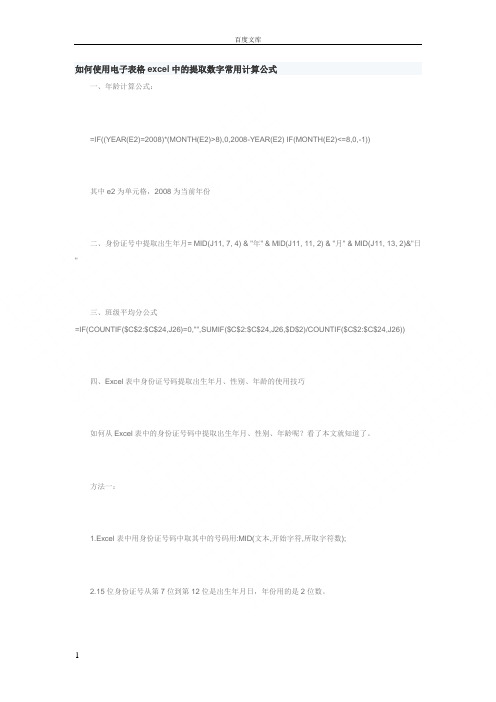
如何使用电子表格excel中的提取数字常用计算公式一、年龄计算公式:=IF((YEAR(E2)=2008)*(MONTH(E2)>8),0,2008-YEAR(E2) IF(MONTH(E2)<=8,0,-1))其中e2为单元格,2008为当前年份二、身份证号中提取出生年月= MID(J11, 7, 4) & "年" & MID(J11, 11, 2) & "月" & MID(J11, 13, 2)&"日"三、班级平均分公式=IF(COUNTIF($C$2:$C$24,J26)=0,"",SUMIF($C$2:$C$24,J26,$D$2)/COUNTIF($C$2:$C$24,J26))四、Excel表中身份证号码提取出生年月、性别、年龄的使用技巧如何从Excel表中的身份证号码中提取出生年月、性别、年龄呢?看了本文就知道了。
方法一:1.Excel表中用身份证号码中取其中的号码用:MID(文本,开始字符,所取字符数);2.15位身份证号从第7位到第12位是出生年月日,年份用的是2位数。
18位身份证号从第7位到第14位是出生的年月日,年份用的是4位数。
从身份证号码中提取出表示出生年、月、日的数字,用文本函数MID()可以达到目的。
MID()——从指定位置开始提取指定个数的字符(从左向右)。
对一个身份证号码是15位或是18位进行判断,用逻辑判断函数IF()和字符个数计算函数LEN()辅助使用可以完成。
综合上述分析,可以通过下述操作,完成形如1978-12-24样式的出生年月日自动提取:假如身份证号数据在A1单元格,在B1单元格中编辑公式=IF(LEN(A1)=15,MID(A1,7,2)&"-"&MID(A1,9,2)&"-"&MID(A1,11,2),MID(A1,7,4)&"-"&MID(A1,11,2)&"-"& MID(A1,13,2))回车确认即可。
excel表格内容提取分离公式
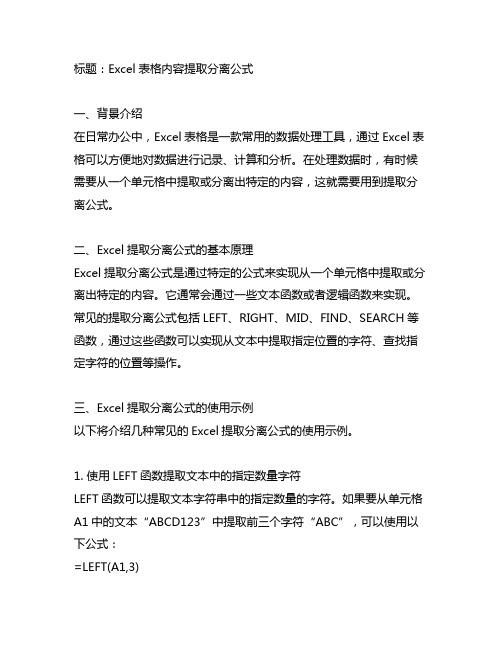
标题:Excel表格内容提取分离公式一、背景介绍在日常办公中,Excel表格是一款常用的数据处理工具,通过Excel表格可以方便地对数据进行记录、计算和分析。
在处理数据时,有时候需要从一个单元格中提取或分离出特定的内容,这就需要用到提取分离公式。
二、Excel提取分离公式的基本原理Excel提取分离公式是通过特定的公式来实现从一个单元格中提取或分离出特定的内容。
它通常会通过一些文本函数或者逻辑函数来实现。
常见的提取分离公式包括LEFT、RIGHT、MID、FIND、SEARCH等函数,通过这些函数可以实现从文本中提取指定位置的字符、查找指定字符的位置等操作。
三、Excel提取分离公式的使用示例以下将介绍几种常见的Excel提取分离公式的使用示例。
1. 使用LEFT函数提取文本中的指定数量字符LEFT函数可以提取文本字符串中的指定数量的字符。
如果要从单元格A1中的文本“ABCD123”中提取前三个字符“ABC”,可以使用以下公式:=LEFT(A1,3)2. 使用RIGHT函数提取文本中的指定数量字符RIGHT函数与LEFT函数相反,可以提取文本字符串中从右边开始的指定数量的字符。
如果要从单元格A1中的文本“ABCD123”中提取后三个字符“123”,可以使用以下公式:=RIGHT(A1,3)3. 使用MID函数提取文本中指定位置的字符MID函数可以从文本字符串中提取指定位置开始的一定数量的字符。
如果要从单元格A1中的文本“ABCD123”中提取中间四个字符“CD12”,可以使用以下公式:=MID(A1,3,4)4. 使用FIND函数查找文本中指定字符的位置FIND函数可以用来查找文本字符串中指定字符的位置。
要从单元格A1中的文本“ABCD123”中找到数字的起始位置,可以使用以下公式:=FIND("1",A1)5. 使用SEARCH函数查找文本中指定字符的位置(不区分大小写)SEARCH函数与FIND函数类似,不同之处在于SEARCH函数查找字符串时不区分大小写。
Excel电子表格计算公式使用方法25条公式技巧总结

Excel电子表格计算公式使用方法25条公式技巧总结对于Excel表格计算公式的方法实在太多,今天就整理了一个公式大全需要对有需要的朋友有些帮助。
1、两列数据查找相同值对应的位置=MATCH(B1,A:A,0)2、已知公式得结果定义名称=EVALUATE(Sheet1!C1)已知结果得公式定义名称=GET。
CELL(6,Sheet1!C1)3、强制换行用Alt+Enter4、超过15位数字输入这个问题问的人太多了,也收起来吧。
一、单元格设置为文本;二、在输入数字前先输入'5、如果隐藏了B列,如果让它显示出来?选中A到C列,点击右键,取消隐藏选中A到C列,双击选中任一列宽线或改变任一列宽将鼠标移到到AC列之间,等鼠标变为双竖线时拖动之。
6、EXCEL中行列互换复制,选择性粘贴,选中转置,确定即可7、Excel是怎么加密的(1)、保存时可以的另存为>〉右上角的”工具”>〉常规>>设置(2)、工具〉〉选项〉>安全性8、关于COUNTIFCOUNTIF函数只能有一个条件,如大于90,为=COUNTIF(A1:A10,”>=90”)介于80与90之间需用减,为 =COUNTIF(A1:A10,”>80")-COUNTIF(A1:A10,"〉90")9、根据身份证号提取出生日期(1)、=IF(LEN(A1)=18,DATE(MID(A1,7,4),MID(A1,11,2),MID(A1,13,2)),IF (LEN(A1)=15,DATE(MID(A1,7,2),MID(A1,9,2),MID(A1,11,2)),"错误身份证号”))(2)、=TEXT(MID(A2,7,6+(LEN(A2)=18)*2),”#—00—00")*110、想在SHEET2中完全引用SHEET1输入的数据工作组,按住Shift或Ctrl键,同时选定Sheet1、Sheet211、一列中不输入重复数字[数据]--[有效性]--[自定义]-—[公式]输入=COUNTIF(A:A,A1)=1如果要查找重复输入的数字条件格式》公式》=COUNTIF(A:A,A5)〉1》格式选红色12、直接打开一个电子表格文件的时候打不开“文件夹选项”-“文件类型”中找到。
excel表格公式大全及使用

excel表格公式大全及使用Excel是一款强大的电子表格软件,它提供了许多功能和公式,可以用来进行数据分析、计算和展示。
下面是一些常用的Excel公式及其使用方法。
1.SUM(求和)SUM公式用于计算一列或多列数字的总和。
例如,如果要计算A1到A10单元格中数字的总和,则可以使用以下公式:=SUM(A1:A10)2.AVERAGE(求平均值)AVERAGE公式用于计算一列或多列数字的平均值。
例如,如果要计算A1到A10单元格中数字的平均值,则可以使用以下公式:=AVERAGE(A1:A10)3.MAX(求最大值)MAX公式用于找到一列或多列数字中的最大值。
例如,如果要找到A1到A10单元格中的最大值,则可以使用以下公式:=MAX(A1:A10)4.MIN(求最小值)MIN公式用于找到一列或多列数字中的最小值。
例如,如果要找到A1到A10单元格中的最小值,则可以使用以下公式:=MIN(A1:A10)5.COUNT(计数)COUNT公式用于计算一列或多列中的非空单元格数量。
例如,如果要计算A1到A10单元格中的非空单元格数量,则可以使用以下公式:=COUNT(A1:A10)6.IF(条件判断)IF公式用于根据条件执行不同的操作。
例如,如果A1单元格中的数值大于10,则返回"大于10",否则返回"小于等于10",可以使用以下公式:=IF(A1>10,"大于10","小于等于10")7.VLOOKUP(垂直查找)VLOOKUP公式用于在一个区域中进行垂直查找。
例如,如果要在A1到B10区域查找A1中的数值,并返回对应的B列数值,则可以使用以下公式:=VLOOKUP(A1,A1:B10,2,FALSE)8.HLOOKUP(水平查找)HLOOKUP公式用于在一个区域中进行水平查找。
例如,如果要在A1到C1区域查找A1中的数值,并返回对应的第2行数值,则可以使用以下公式:=HLOOKUP(A1,A1:C10,2,FALSE)9.CONCATENATE(合并文本)CONCATENATE公式用于合并多个文本字符串。
Excel电子表格计算公式使用方法25条公式技巧

常用电子表格公式一、利用函数COUNTA统计本班的应考人数(总人数)因为函数COUNTA可以计算出非空单元格的个数,所以我们在利用此函数时,选取本班学生名字所在单元格区域(B3~B12)作为统计对象,就可计算出本班的应考人数(总人数)。
二、利用COUNT、COUNTBLANK和COUNTIF函数分别统计各科参加考试的人数、统计各科缺考人数、统计各科各分数段的人数我们在输入成绩时,一般情况下,缺考的人相应的科目的单元格为空就可以了,是0分的都输入0。
1、查找重复内容公式:=IF(COUNTIF(A:A,A2)>1,"重复","")。
2、用出生年月来计算年龄公式:=TRUNC((DAYS360(H6,"2009/8/30",FALSE))/360,0)。
3从输入的18位身份证号的出生年月计算公式:格式为2012/4/21的=CONCATENATE(MID(E2,7,4),"/",MID(E2,11,2),"/",MID(E2,13,2))。
格式为20120421的=CONCATENATE(MID(E4,7,4),MID(E4,11,2),MID(E4,13,2))4、从输入的身份证号码内让系统自动提取性别,可以输入以下公式:=IF(LEN(C2)=15,IF(MOD(MID(C2,15,1),2)=1,"男","女"),IF(MOD(MID(C2,17,1),2)=1,"男","女"))公式内的“C2”代表的是输入身份证号码的单元格。
1、求和: =SUM(K2:K56) ——对K2到K56这一区域进行求和;2、平均数: =AVERAGE(K2:K56) ——对K2 K56这一区域求平均数;3、排名: =RANK(K2,K$2:K$56) ——对55名学生的成绩进行排名;或=RANK(E2,$E$2:$E$5),但遇到同分数时排名不连续。
excel中数表格中数字位数的公式
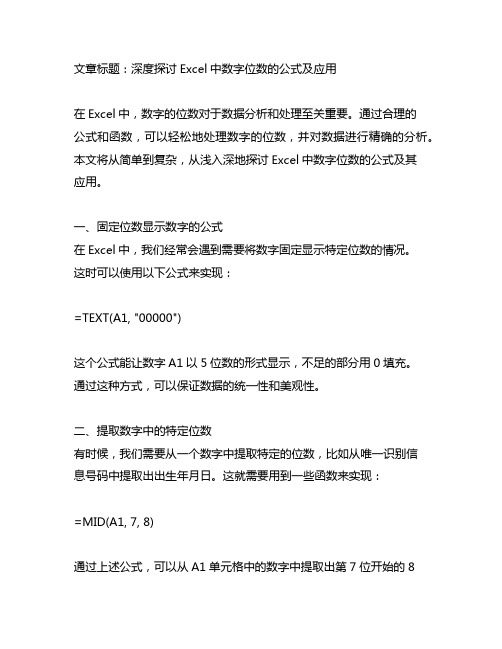
文章标题:深度探讨Excel中数字位数的公式及应用在Excel中,数字的位数对于数据分析和处理至关重要。
通过合理的公式和函数,可以轻松地处理数字的位数,并对数据进行精确的分析。
本文将从简单到复杂,从浅入深地探讨Excel中数字位数的公式及其应用。
一、固定位数显示数字的公式在Excel中,我们经常会遇到需要将数字固定显示特定位数的情况。
这时可以使用以下公式来实现:=TEXT(A1, "00000")这个公式能让数字A1以5位数的形式显示,不足的部分用0填充。
通过这种方式,可以保证数据的统一性和美观性。
二、提取数字中的特定位数有时候,我们需要从一个数字中提取特定的位数,比如从唯一识别信息号码中提取出出生年月日。
这就需要用到一些函数来实现:=MID(A1, 7, 8)通过上述公式,可以从A1单元格中的数字中提取出第7位开始的8位数字,实现了对数字的精确提取。
三、计算数字的位数在进行数据分析时,我们有时需要知道数字的位数,以便进行进一步的统计和分析。
这时可以通过以下公式得到数字的位数:=LEN(A1)通过这个公式,可以准确地得到A1单元格中的数字的位数,为后续的数据分析提供了便利。
在实际的数据处理中,以上公式和函数能够帮助我们在Excel中精确地处理数字的位数,保证数据的准确性和完整性。
这些公式和函数的灵活运用也能够为我们的日常工作带来便利。
对于Excel中数字位数的处理,我个人认为更加注重数据的精细和准确,这样才能够为后续的数据分析和决策提供更有力的支持。
只有数据的准确无误,我们才能够得到可靠的分析结果,为业务决策提供有力的支持。
总结回顾:通过本文的介绍和讨论,我们对于Excel中数字位数的公式及其应用有了更深入的了解。
我们学习了固定位数显示数字的公式、提取数字中的特定位数的函数以及计算数字的位数的公式,并且了解了它们在数据处理和分析中的重要性。
在实际应用中,我们要灵活地运用这些公式和函数,保证数据的准确性和完整性,为业务决策提供可靠的数据支持。
excel隔行取数公式
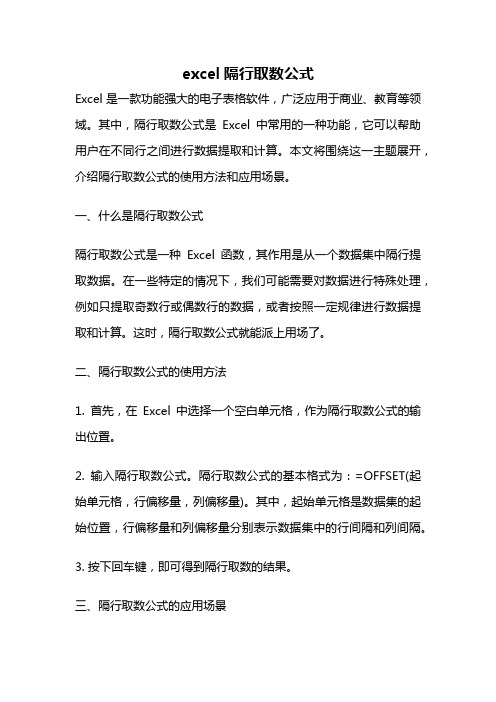
excel隔行取数公式Excel是一款功能强大的电子表格软件,广泛应用于商业、教育等领域。
其中,隔行取数公式是Excel中常用的一种功能,它可以帮助用户在不同行之间进行数据提取和计算。
本文将围绕这一主题展开,介绍隔行取数公式的使用方法和应用场景。
一、什么是隔行取数公式隔行取数公式是一种Excel函数,其作用是从一个数据集中隔行提取数据。
在一些特定的情况下,我们可能需要对数据进行特殊处理,例如只提取奇数行或偶数行的数据,或者按照一定规律进行数据提取和计算。
这时,隔行取数公式就能派上用场了。
二、隔行取数公式的使用方法1. 首先,在Excel中选择一个空白单元格,作为隔行取数公式的输出位置。
2. 输入隔行取数公式。
隔行取数公式的基本格式为:=OFFSET(起始单元格,行偏移量,列偏移量)。
其中,起始单元格是数据集的起始位置,行偏移量和列偏移量分别表示数据集中的行间隔和列间隔。
3. 按下回车键,即可得到隔行取数的结果。
三、隔行取数公式的应用场景1. 数据清洗:在数据清洗过程中,可能需要对数据进行筛选和整理。
隔行取数公式可以帮助用户提取特定行的数据,方便进行后续处理和分析。
2. 数据比较:在数据比较和对比的过程中,隔行取数公式可以帮助用户快速获取需要对比的数据,便于观察和分析数据差异。
3. 数据计算:在进行数据计算时,隔行取数公式可以帮助用户按照一定规律提取数据,并进行相应的计算操作。
例如,计算每个月的平均销售额或利润。
四、隔行取数公式的注意事项1. 隔行取数公式中的起始单元格应该是一个绝对引用,以确保公式在复制和填充时不会出错。
2. 隔行取数公式中的行偏移量和列偏移量可以是正数、负数或零,根据实际需求进行设置。
3. 在使用隔行取数公式时,要确保数据集中的行数和列数与偏移量相匹配,以免出现错误或漏计的情况。
五、总结隔行取数公式是Excel中一种常用的数据提取和计算方法,能够帮助用户快速获取特定行的数据,并进行相应的处理和分析。
Excel电子表格计算公式使用方法25条公式技巧

常用电子表格公式一、利用函数COUNTA统计本班的应考人数(总人数)因为函数COUNTA可以计算出非空单元格的个数,所以我们在利用此函数时,选取本班学生名字所在单元格区域(B3~B12)作为统计对象,就可计算出本班的应考人数(总人数)。
二、利用COUNT、COUNTBLANK和COUNTIF函数分别统计各科参加考试的人数、统计各科缺考人数、统计各科各分数段的人数我们在输入成绩时,一般情况下,缺考的人相应的科目的单元格为空就可以了,是0分的都输入0。
1、查找重复内容公式:=IF(COUNTIF(A:A,A2)>1,"重复","")。
2、用出生年月来计算年龄公式:=TRUNC((DAYS360(H6,"2009/8/30",FALSE))/360,0)。
3从输入的18位身份证号的出生年月计算公式:格式为2012/4/21的=CONCATENATE(MID(E2,7,4),"/",MID(E2,11,2),"/",MID(E2,13,2))。
格式为的=CONCATENATE(MID(E4,7,4),MID(E4,11,2),MID(E4,13,2))4、从输入的身份证号码内让系统自动提取性别,可以输入以下公式:=IF(LEN(C2)=15,IF(MOD(MID(C2,15,1),2)=1,"男","女"),IF(MOD(MID(C2,17,1),2)=1,"男","女"))公式内的“C2”代表的是输入身份证号码的单元格。
1、求和: =SUM(K2:K56) ——对K2到K56这一区域进行求和;2、平均数: =AVERAGE(K2:K56) ——对K2 K56这一区域求平均数;3、排名: =RANK(K2,K$2:K$56) ——对55名学生的成绩进行排名;或=RANK(E2,$E$2:$E$5),但遇到同分数时排名不连续。
excel 365在汉字和数字提取数字的方法

excel 365在汉字和数字提取数字的方法Excel 365是一款功能强大的电子表格软件,它提供了多种方法来处理数据。
在处理包含汉字和数字的文本时,提取其中的数字是一个常见的需求。
本文将介绍如何利用Excel 365中的函数和技巧来实现汉字和数字的提取。
1. 使用文本函数提取单个字符/数字Excel 365提供了多个函数来提取文本中的字符或数字。
其中,最常用的是LEFT、RIGHT和MID函数。
- LEFT函数用于从左侧开始提取指定个数的字符或数字。
例如,假设A1单元格中的文本为“汉字123”,要提取数字部分,可以使用左侧函数:=LEFT(A1, LEN(A1)-2)。
该公式将提取A1单元格中的文本的所有字符,减去汉字的个数(此处为2)。
- RIGHT函数则与LEFT相反,用于从右侧开始提取字符或数字。
例如,假设A1单元格中的文本为“123汉字”,要提取数字部分,可以使用右侧函数:=RIGHT(A1, LEN(A1)-2)。
该公式将提取A1单元格中的文本的所有字符,减去汉字的个数(此处为2)。
- MID函数用于从指定位置开始提取字符或数字。
例如,假设A1单元格中的文本为“汉字123”,要提取数字部分,可以使用中间函数:=MID(A1, 3, LEN(A1)-2)。
该公式将从第3个字符开始提取A1单元格中的文本,直到文本末尾减去汉字的个数(此处为2)。
2. 使用文本函数提取多个数字有时候,我们需要从字符串中提取多个数字,而不仅仅是单个数字。
Excel 365提供了一些辅助函数来实现这个目标。
- FIND函数用于查找字符串中某个字符或子字符串的位置。
例如,假设A1单元格中的文本为“汉字123李明45王五”,要提取所有的数字,可以使用以下步骤:a. 在B1单元格中输入公式:=FIND("0", A1);b. 在C1单元格中输入公式:=FIND("1", A1, B1+1);c. 重复步骤b,用于提取其他数字。
如何使用Excel公式计算数据

如何使用Excel公式计算数据Excel是一种功能强大的电子表格软件,广泛应用于数据分析、统计、计算等领域。
它提供了各种内置函数和公式,使得数据处理更加高效和准确。
本文将介绍如何使用Excel公式计算数据的方法。
一、基本公式使用在Excel中,公式以等号(=)开头。
下面是一些最基本的Excel公式:1. 加法:在一个单元格中输入“=A1+B1”,表示将A1单元格和B1单元格的数值相加。
按下回车键,就会得到它们的和。
2. 减法、乘法和除法:同样地,可以使用“-”、“*”和“/”来进行减法、乘法和除法的计算。
3. 求平均值:使用“AVERAGE”函数来计算一系列数值的平均值。
例如,输入“=AVERAGE(A1:A5)”表示计算A1到A5单元格的平均值。
4. 求最大值和最小值:使用“MAX”和“MIN”函数来计算一系列数值的最大值和最小值。
例如,输入“=MAX(A1:A5)”表示计算A1到A5单元格的最大值。
5. 绝对引用:在公式中可能需要引用某个固定的单元格,而不是相对于当前单元格的位置。
可以在引用单元格前面加上“$”符号来实现绝对引用。
例如,公式“=$A$1+B1”表示引用A1单元格,并相对于当前单元格引用B1单元格。
二、内置函数的使用除了基本的四则运算外,Excel还提供了许多内置函数,可以进行更复杂和高级的计算。
下面是一些常用的函数示例:1. SUM函数:用于计算一系列数值的和。
例如,输入“=SUM(A1:A5)”表示计算A1到A5单元格的和。
2. COUNT函数:用于计算某个区域内非空单元格的个数。
例如,输入“=COUNT(A1:A5)”表示计算A1到A5单元格中非空单元格的个数。
3. IF函数:用于对某个条件进行判断,并返回不同的值。
例如,输入“=IF(A1>10, "大于10", "小于等于10")”表示如果A1单元格中的数值大于10,则返回"大于10",否则返回"小于等于10"。
如何在Excel中从多个单元格中提取特定数值

如何在Excel中从多个单元格中提取特定数值Excel是一款功能强大的电子表格软件,在数据处理和分析中使用广泛。
当我们需要从多个单元格中提取特定数值时,Excel提供了多种方法和函数来实现这一目标。
本文将为您介绍几种常用的方法,帮助您在Excel中高效地提取特定数值。
一、使用文本函数提取数值在Excel中,我们常常遇到需要从字符串中提取数字的情况。
这时,可以借助Excel中的文本函数来实现。
常用的文本函数包括LEFT、RIGHT、MID等。
1. LEFT函数:LEFT函数用于从字符串的左侧开始提取指定数量的字符。
例如,假设我们有一个包含学生分数的字符串,每个分数后面跟着单位"分",我们可以使用LEFT函数提取分数部分。
示例:假设学生的分数数据在A列中,我们在B列中使用以下公式提取分数部分:=LEFT(A1, LEN(A1)-1)这样就可以将字符串中的"分"去除,只提取分数部分。
2. RIGHT函数:RIGHT函数与LEFT函数相反,用于从字符串的右侧开始提取指定数量的字符。
例如,如果我们有一个包含电话号码的字符串,其中号码部分位于字符串的末尾,可以使用RIGHT函数提取号码。
示例:假设电话号码数据在A列中,我们在B列中使用以下公式提取号码部分:=RIGHT(A1, LEN(A1)-4)这样就可以去除字符串中的前四位字符,只提取出号码。
3. MID函数:MID函数可以从字符串的中间位置开始提取指定数目的字符。
例如,如果我们有一个包含日期和时间的字符串,需要提取其中的时间部分,可以使用MID函数。
示例:假设日期和时间数据在A列中,我们在B列中使用以下公式提取时间部分:=MID(A1, FIND(" ", A1)+1, LEN(A1)-FIND(" ", A1))这样就可以从字符串中找到空格的位置加1开始提取,提取出时间部分。
excel中表格公式提取
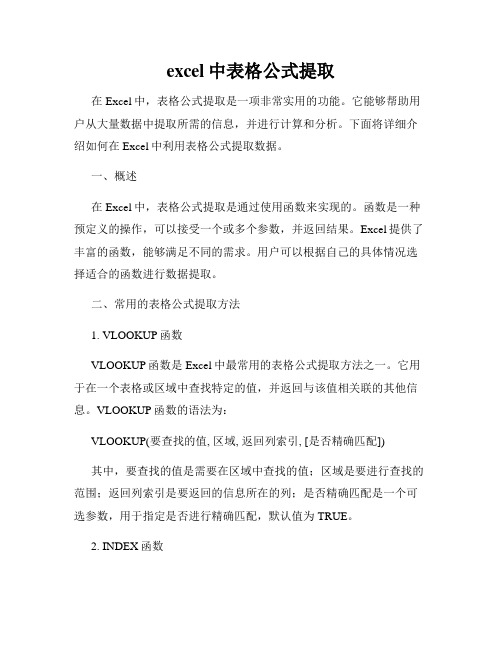
excel中表格公式提取在Excel中,表格公式提取是一项非常实用的功能。
它能够帮助用户从大量数据中提取所需的信息,并进行计算和分析。
下面将详细介绍如何在Excel中利用表格公式提取数据。
一、概述在Excel中,表格公式提取是通过使用函数来实现的。
函数是一种预定义的操作,可以接受一个或多个参数,并返回结果。
Excel提供了丰富的函数,能够满足不同的需求。
用户可以根据自己的具体情况选择适合的函数进行数据提取。
二、常用的表格公式提取方法1. VLOOKUP函数VLOOKUP函数是Excel中最常用的表格公式提取方法之一。
它用于在一个表格或区域中查找特定的值,并返回与该值相关联的其他信息。
VLOOKUP函数的语法为:VLOOKUP(要查找的值, 区域, 返回列索引, [是否精确匹配])其中,要查找的值是需要在区域中查找的值;区域是要进行查找的范围;返回列索引是要返回的信息所在的列;是否精确匹配是一个可选参数,用于指定是否进行精确匹配,默认值为TRUE。
2. INDEX函数INDEX函数也是一种常用的表格公式提取方法。
它用于返回一个表格或区域中的特定单元格的值。
INDEX函数的语法为:INDEX(区域, 行号, 列号)其中,区域是要从中提取值的表格或区域;行号是要提取值的行号;列号是要提取值的列号。
3. MATCH函数MATCH函数用于在一个区域中查找特定的值,并返回该值在区域中的相对位置。
MATCH函数的语法为:MATCH(要查找的值, 区域, [匹配类型])其中,要查找的值是需要在区域中查找的值;区域是要进行查找的范围;匹配类型是一个可选参数,用于指定匹配方式,默认值为1。
三、案例分析为了更好地理解表格公式提取的应用,以下是一个简单的案例分析。
假设我们有一个包含学生姓名、成绩和排名的表格,我们希望根据学生的姓名来提取他们的成绩和排名。
首先,在另一个位置输入学生姓名,然后使用VLOOKUP函数来提取成绩和排名。
excel年月提取公式

excel年月提取公式Excel是一款功能强大的电子表格软件,广泛应用于各行各业。
在Excel中,我们经常需要对日期进行处理和提取,特别是提取年份和月份。
在本文中,我们将探讨如何使用Excel提取年份和月份的公式。
1. 提取年份的公式=YEAR(A2)这个公式将返回A2单元格中日期的年份。
我们可以将这个公式拖动到其他单元格中,以便提取整列的年份。
2. 提取月份的公式类似地,提取月份的公式也很简单。
我们可以使用以下公式提取月份:=MONTH(A2)这个公式将返回A2单元格中日期的月份。
同样地,我们可以将这个公式拖动到其他单元格中,以便提取整列的月份。
3. 处理日期格式在使用Excel提取年份和月份之前,我们有时需要先将日期数据转换为Excel可以识别的日期格式。
在Excel中,日期数据通常以“年-月-日”的格式表示。
如果我们的日期数据不是以这种格式显示,我们可以使用以下方法进行处理:3.1 文本转换为日期如果我们的日期数据是以文本格式显示,我们可以使用以下步骤将其转换为日期格式:- 选择日期数据所在的列或单元格范围;- 在“数据”选项卡的“数据工具”组中,选择“文本转换为列”;- 在“文本转换向导”中,选择“固定宽度”或“分隔符”,并按照向导的指引完成日期格式的设置。
3.2 日期格式转换如果我们的日期数据已经是以某种日期格式显示,但不是以“年-月-日”的格式,我们可以使用以下方法将其转换为该格式:- 选择日期数据所在的列或单元格范围;- 在“开始”选项卡的“数字”组中,选择“短日期”或“长日期”格式。
通过上述处理,我们可以确保日期数据以正确的格式显示,以便后续提取年份和月份。
4. 常见问题及解决方法在使用Excel提取年份和月份的过程中,我们可能会遇到一些常见问题。
以下是一些常见问题及其解决方法:4.1 单元格显示错误的年份或月份如果提取的年份或月份与实际不符,可能是因为日期数据的格式不正确。
请确保日期数据以正确的格式显示,并使用之前提到的方法进行格式转换。
excel表格中根据数据提取计数的公式
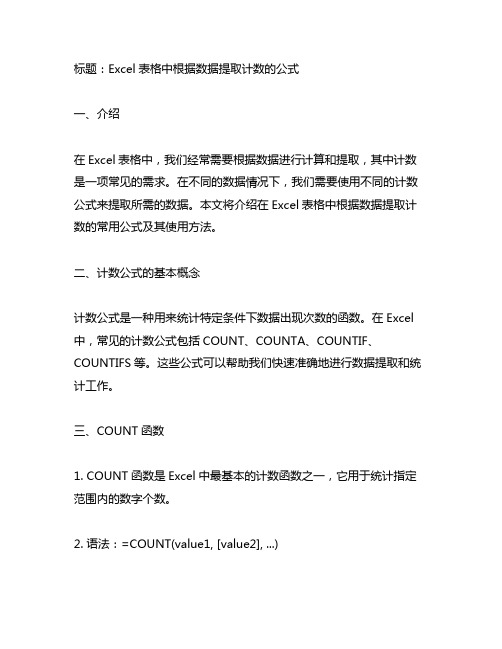
标题:Excel表格中根据数据提取计数的公式一、介绍在Excel表格中,我们经常需要根据数据进行计算和提取,其中计数是一项常见的需求。
在不同的数据情况下,我们需要使用不同的计数公式来提取所需的数据。
本文将介绍在Excel表格中根据数据提取计数的常用公式及其使用方法。
二、计数公式的基本概念计数公式是一种用来统计特定条件下数据出现次数的函数。
在Excel 中,常见的计数公式包括COUNT、COUNTA、COUNTIF、COUNTIFS等。
这些公式可以帮助我们快速准确地进行数据提取和统计工作。
三、COUNT函数1. COUNT函数是Excel中最基本的计数函数之一,它用于统计指定范围内的数字个数。
2. 语法:=COUNT(value1, [value2], ...)3. 示例:=COUNT(A1:A10) 表示统计A1至A10单元格范围内的数字个数。
四、COUNTA函数1. COUNTA函数用于统计指定范围内的非空单元格个数。
2. 语法:=COUNTA(value1, [value2], ...)3. 示例:=COUNTA(A1:A10) 表示统计A1至A10单元格范围内的非空单元格个数。
五、COUNTIF函数1. COUNTIF函数用于统计满足指定条件的单元格个数。
2. 语法:=COUNTIF(range, criteria)3. 示例:=COUNTIF(A1:A10, ">10") 表示统计A1至A10单元格范围内大于10的单元格个数。
六、COUNTIFS函数1. COUNTIFS函数是COUNTIF的扩展,在满足多个条件时使用。
2. 语法:=COUNTIFS(criteria_range1, criteria1, [criteria_range2, criteria2], ...)3. 示例:=COUNTIFS(A1:A10, ">10", B1:B10, "<=20") 表示统计A1至A10单元格范围内大于10且B1至B10单元格范围内小于等于20的单元格个数。
excel计算提取唯一值求和公式
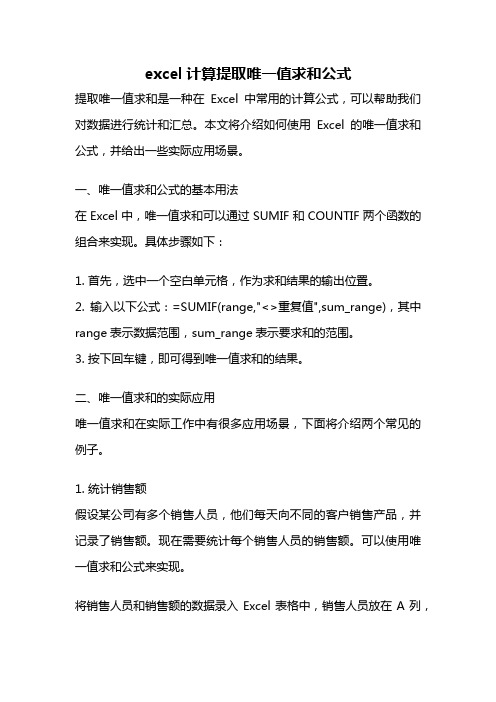
excel计算提取唯一值求和公式提取唯一值求和是一种在Excel中常用的计算公式,可以帮助我们对数据进行统计和汇总。
本文将介绍如何使用Excel的唯一值求和公式,并给出一些实际应用场景。
一、唯一值求和公式的基本用法在Excel中,唯一值求和可以通过SUMIF和COUNTIF两个函数的组合来实现。
具体步骤如下:1. 首先,选中一个空白单元格,作为求和结果的输出位置。
2. 输入以下公式:=SUMIF(range,"<>重复值",sum_range),其中range表示数据范围,sum_range表示要求和的范围。
3. 按下回车键,即可得到唯一值求和的结果。
二、唯一值求和的实际应用唯一值求和在实际工作中有很多应用场景,下面将介绍两个常见的例子。
1. 统计销售额假设某公司有多个销售人员,他们每天向不同的客户销售产品,并记录了销售额。
现在需要统计每个销售人员的销售额。
可以使用唯一值求和公式来实现。
将销售人员和销售额的数据录入Excel表格中,销售人员放在A列,销售额放在B列。
然后,选中C列的空白单元格,输入公式:=SUMIF(A:A,"<>重复值",B:B)。
回车后即可得到每个销售人员的销售额总和。
2. 汇总学生成绩在教育机构或学校的学生成绩管理中,经常需要对学生的各个科目成绩进行汇总统计。
使用唯一值求和公式可以方便地实现这一功能。
假设某班级有多个学生,他们的姓名和各科成绩分别记录在不同的列中。
现在需要计算每个学生的总成绩。
可以使用唯一值求和公式来实现。
将学生姓名和各科成绩的数据录入Excel表格中,学生姓名放在A 列,各科成绩放在B、C、D等列中。
然后,选中E列的空白单元格,输入公式:=SUMIF(A:A,"<>重复值",B:E)。
回车后即可得到每个学生的总成绩。
三、注意事项和常见问题在使用唯一值求和公式时,需要注意以下几点:1. 数据范围和求和范围要正确选择,确保包含了需要统计的数据。
excel提取数字的函数 lookup 数组公式
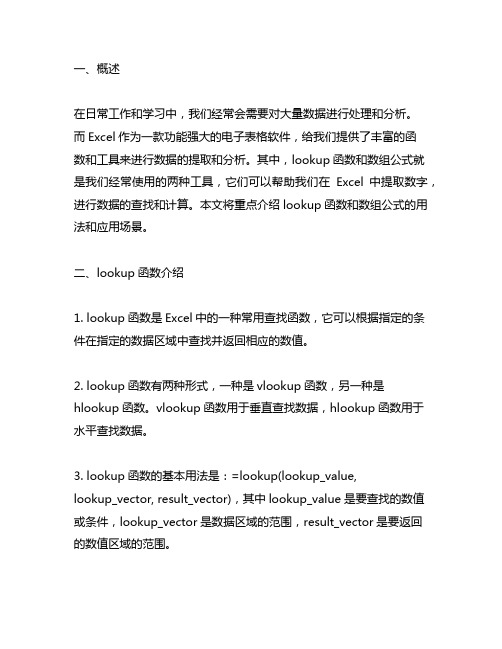
一、概述在日常工作和学习中,我们经常会需要对大量数据进行处理和分析。
而Excel作为一款功能强大的电子表格软件,给我们提供了丰富的函数和工具来进行数据的提取和分析。
其中,lookup函数和数组公式就是我们经常使用的两种工具,它们可以帮助我们在Excel中提取数字,进行数据的查找和计算。
本文将重点介绍lookup函数和数组公式的用法和应用场景。
二、lookup函数介绍1. lookup函数是Excel中的一种常用查找函数,它可以根据指定的条件在指定的数据区域中查找并返回相应的数值。
2. lookup函数有两种形式,一种是vlookup函数,另一种是hlookup函数。
vlookup函数用于垂直查找数据,hlookup函数用于水平查找数据。
3. lookup函数的基本用法是:=lookup(lookup_value,lookup_vector, result_vector),其中lookup_value是要查找的数值或条件,lookup_vector是数据区域的范围,result_vector是要返回的数值区域的范围。
4. 举例说明:假设我们有一个销售数据表,其中包含产品名称和销售额两个字段。
我们可以使用vlookup函数来根据产品名称在数据表中查找对应的销售额。
具体的公式是:=vlookup("产品A",A2:B10,2,FALSE),其中"产品A"是要查找的产品名称,A2:B10是数据表的范围,2表示要返回的第二列数据,FALSE表示精确匹配。
5. lookup函数的优点是简单易用,适用于单一条件下的数据查找和提取。
但是在处理复杂数据和多条件查找时存在局限性。
三、数组公式介绍1. 数组公式是Excel中的一种高级功能,它可以对数据进行数组运算和多条件计算,具有比lookup函数更灵活和强大的功能。
2. 数组公式的基本用法是:先选择一个区域,然后输入公式,最后按下Ctrl+Shift+Enter组合键,Excel会自动将普通公式转换为数组公式。
提取年月日的公式
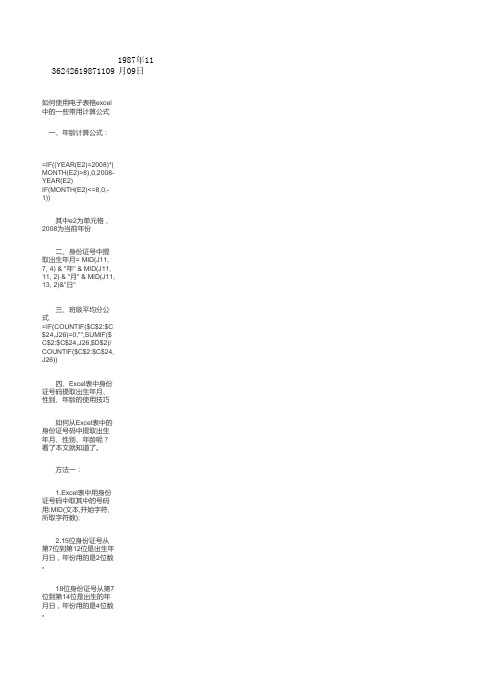
大的表格中,使用 此功能,实现快速移动 光标到“最后一个单元格”
应用四:定位“可见 单元格”
在分类汇总下,选 定我们需要的单元格 后,选择“复制”按钮,到 指定位置后,选择“粘贴” 按钮,粘贴的结果不是 显示的结果,而依然是 原始数据,这是因为我 们在选定的时候,不(| w)Z a.m [精英博客0\ _)` W I ^ E R U q仅选定了 显示的单元格,而且隐 藏的单元格也被选中 了,我们使用“定位”功能 就能很好的解决这个问 题。
18位身份证号从第7 位到第14位是出生的年 月日,年份用的是4位数 。
从身份证号码中提 取出表示出生年、月、 日的数字,用文本函数 MID()可以达到目的。 MID()——从指定位置开 始提取指定个数的字符 (从左向右)。
对一个身份证号码 是15位或是18位进行判 断,用逻辑判断函数IF() 和字符个数计算函数 LEN()辅助使用可以完成 。综合上述分析,可以 通过下述操作,完成形 如1978-12-24样式的出 生年月日自动提取:
1987年11 36242619871109 月09日
如何使用电子表格excel 中的一些常用计算公式
一、年龄计算公式:
=IF((YEAR(E2)=2008)*( MONTH(E2)>8),0,2008YEAR(E2) IF(MONTH(E2)<=8,0,1))
其中eB1单元 格中编辑公式
=IF(LEN(A1)=15,MID(A 1,7,2)&""&MID(A1,9,2)&""&MID(A1,11,2),MID(A1 ,7,4)&""&MID(A1,11,2)&""&MID(A1,13,2))
Excel电子表格计算公式使用方法25条公式技巧总结 excel公式计算 (1)
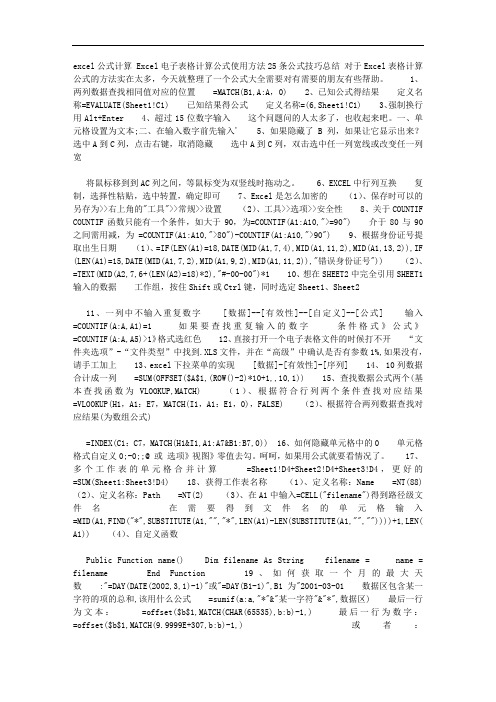
excel公式计算 Excel电子表格计算公式使用方法25条公式技巧总结对于Excel表格计算公式的方法实在太多,今天就整理了一个公式大全需要对有需要的朋友有些帮助。
1、两列数据查找相同值对应的位置 =MATCH(B1,A:A,0) 2、已知公式得结果定义名称=EVALUATE(Sheet1!C1) 已知结果得公式定义名称=(6,Sheet1!C1) 3、强制换行用Alt+Enter 4、超过15位数字输入这个问题问的人太多了,也收起来吧。
一、单元格设置为文本;二、在输入数字前先输入' 5、如果隐藏了B列,如果让它显示出来?选中A到C列,点击右键,取消隐藏选中A到C列,双击选中任一列宽线或改变任一列宽将鼠标移到到AC列之间,等鼠标变为双竖线时拖动之。
6、EXCEL中行列互换复制,选择性粘贴,选中转置,确定即可 7、Excel是怎么加密的(1)、保存时可以的另存为>>右上角的"工具">>常规>>设置(2)、工具>>选项>>安全性 8、关于COUNTIF COUNTIF函数只能有一个条件,如大于90,为=COUNTIF(A1:A10,">=90") 介于80与90之间需用减,为 =COUNTIF(A1:A10,">80")-COUNTIF(A1:A10,">90") 9、根据身份证号提取出生日期(1)、=IF(LEN(A1)=18,DATE(MID(A1,7,4),MID(A1,11,2),MID(A1,13,2)),IF (LEN(A1)=15,DATE(MID(A1,7,2),MID(A1,9,2),MID(A1,11,2)),"错误身份证号")) (2)、=TEXT(MID(A2,7,6+(LEN(A2)=18)*2),"#-00-00")*1 10、想在SHEET2中完全引用SHEET1输入的数据工作组,按住Shift或Ctrl键,同时选定Sheet1、Sheet211、一列中不输入重复数字 [数据]--[有效性]--[自定义]--[公式] 输入=COUNTIF(A:A,A1)=1 如果要查找重复输入的数字条件格式》公式》=COUNTIF(A:A,A5)>1》格式选红色 12、直接打开一个电子表格文件的时候打不开“文件夹选项”-“文件类型”中找到.XLS文件,并在“高级”中确认是否有参数1%,如果没有,请手工加上 13、excel下拉菜单的实现 [数据]-[有效性]-[序列] 14、 10列数据合计成一列 =SUM(OFFSET($A$1,(ROW()-2)*10+1,,10,1)) 15、查找数据公式两个(基本查找函数为VLOOKUP,MATCH) (1)、根据符合行列两个条件查找对应结果=VLOOKUP(H1,A1:E7,MATCH(I1,A1:E1,0),FALSE) (2)、根据符合两列数据查找对应结果(为数组公式)=INDEX(C1:C7,MATCH(H1&I1,A1:A7&B1:B7,0)) 16、如何隐藏单元格中的0 单元格格式自定义0;-0;;@ 或选项》视图》零值去勾。
提取单元格中的数值

提取单元格中的数值全文共四篇示例,供读者参考第一篇示例:在Excel或Google Sheets等电子表格软件中,我们经常需要从单元格中提取数字。
这些数字可能是数据分析、统计计算或其他目的所必需的信息。
但有时候单元格中包含了不必要的文本、符号或其他字符,这就需要我们提取单元格中的数值。
在本篇文章中,我们将介绍几种常见的方法来提取单元格中的数值,以帮助您更高效地处理数据。
一、使用函数提取数值在Excel或Google Sheets中,有一些函数可以帮助我们提取单元格中的数值。
其中最常用的函数包括:1. LEFT函数:LEFT函数可以从单元格的左侧提取指定数量的字符。
如果A1单元格中的内容为“12345abc”,则=LEFT(A1, 5)将提取出单元格中的前5个字符“12345”。
4. VALUE函数:VALUE函数可以将文本转换为数值。
如果A1单元格中的内容为“12345”,则=VALUE(A1)将返回数值12345。
除了上述函数外,还可以结合使用一些文本函数来提取单元格中的数值。
其中常用的文本函数包括:3. TRIM函数:TRIM函数可以删除文本中多余的空格。
有时候单元格中的数值可能被空格包围,使用TRIM函数可以将其去除。
如果A1单元格中的内容为“ 12345 ”,则=TRIM(A1)将返回数值“12345”。
如果需要处理大量的数据且需要频繁提取数值,可以借助宏来实现自动化。
通过编写VBA脚本,可以实现根据特定规则提取单元格中的数值,提高工作效率。
可以编写一个宏来自动识别并提取邮箱地址中的数字部分,而无需手动操作每个单元格。
总结:在处理数据时,提取单元格中的数值是一项常见的任务。
通过使用函数、文本函数或宏,可以更加方便快捷地提取数值,减少手工操作的时间和精力。
希望本文介绍的方法可以帮助您更好地处理数据,提高工作效率。
第二篇示例:在Excel中,有许多情况下我们需要提取单元格中的数值,这样可以方便我们进行各种统计分析和计算。
excel表格中提取数字的函数
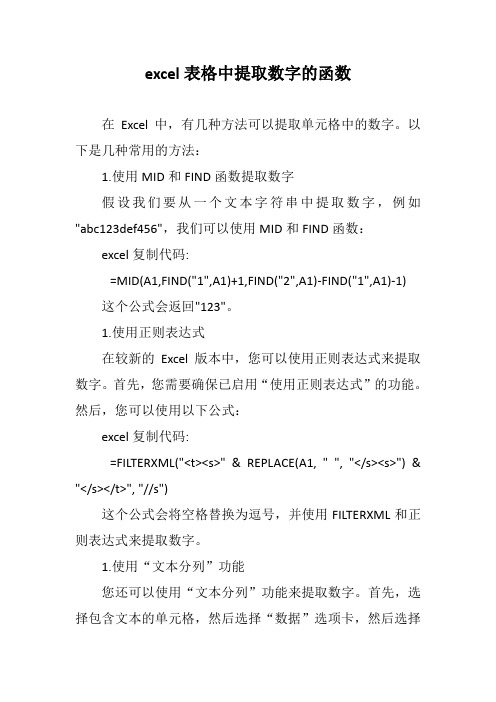
excel表格中提取数字的函数在Excel中,有几种方法可以提取单元格中的数字。
以下是几种常用的方法:1.使用MID和FIND函数提取数字假设我们要从一个文本字符串中提取数字,例如"abc123def456",我们可以使用MID和FIND函数:excel复制代码:=MID(A1,FIND("1",A1)+1,FIND("2",A1)-FIND("1",A1)-1)这个公式会返回"123"。
1.使用正则表达式在较新的Excel版本中,您可以使用正则表达式来提取数字。
首先,您需要确保已启用“使用正则表达式”的功能。
然后,您可以使用以下公式:excel复制代码:=FILTERXML("<t><s>" & REPLACE(A1, " ", "</s><s>") & "</s></t>", "//s")这个公式会将空格替换为逗号,并使用FILTERXML和正则表达式来提取数字。
1.使用“文本分列”功能您还可以使用“文本分列”功能来提取数字。
首先,选择包含文本的单元格,然后选择“数据”选项卡,然后选择“文本分列”。
在“分隔符”下选择“其他”,然后输入一个数字(例如“1”),然后点击“下一步”和“完成”。
这样,数字就会出现在新列中。
以上只是一些基本的示例。
实际应用中,您可能需要根据具体需求调整或组合这些方法。
- 1、下载文档前请自行甄别文档内容的完整性,平台不提供额外的编辑、内容补充、找答案等附加服务。
- 2、"仅部分预览"的文档,不可在线预览部分如存在完整性等问题,可反馈申请退款(可完整预览的文档不适用该条件!)。
- 3、如文档侵犯您的权益,请联系客服反馈,我们会尽快为您处理(人工客服工作时间:9:00-18:30)。
如何使用电子表格excel中的提取数字常用计算公式
一、年龄计算公式:
=IF((YEAR(E2)=2008)*(MONTH(E2)>8),0,2008-YEAR(E2) IF(MONTH(E2)<=8,0,-1))
其中e2为单元格,2008为当前年份
二、身份证号中提取出生年月= MID(J11, 7, 4) & "年" & MID(J11, 11, 2) & "月" & MID(J11, 13, 2)&"日"
三、班级平均分公式
=IF(COUNTIF($C$2:$C$24,J26)=0,"",SUMIF($C$2:$C$24,J26,$D$2)/COUNTIF($C$2:$C$24,J26))
四、Excel表中身份证号码提取出生年月、性别、年龄的使用技巧
如何从Excel表中的身份证号码中提取出生年月、性别、年龄呢?看了本文就知道了。
方法一:
1.Excel表中用身份证号码中取其中的号码用:MID(文本,开始字符,所取字符数);
2.15位身份证号从第7位到第12位是出生年月日,年份用的是2位数。
18位身份证号从第7位到第14位是出生的年月日,年份用的是4位数。
从身份证号码中提取出表示出生年、月、日的数字,用文本函数MID()可以达到目的。
MID()——从指定位置开始提取指定个数的字符(从左向右)。
对一个身份证号码是15位或是18位进行判断,用逻辑判断函数IF()和字符个数计算函数LEN()辅助使用可以完成。
综合上述分析,可以通过下述操作,完成形如1978-12-24样式的出生年月日自动提取:
假如身份证号数据在A1单元格,在B1单元格中编辑公式
=IF(LEN(A1)=15,MID(A1,7,2)&"-"&MID(A1,9,2)&"-"&MID(A1,11,2),MID(A1,7,4)&"-"&MID(A1,11,2)&"-"& MID(A1,13,2))
回车确认即可。
如果只要“年-月”格式,公式可以修改为
=IF(LEN(A1)=15,MID(A1,7,2)&"-"&MID(A1,9,2),MID(A1,7,4)&"-"&MID(A1,11,2))
3.这是根据身份证号码(15位和18位通用)自动提取性别的自编公式,供需要的朋友参考:
说明:公式中的B2是身份证号
根据身份证号码求性别:
=IF(LEN(B2)=15,IF(MOD(VALUE(RIGHT(B2,3)),2)=0,"女","男
"),IF(LEN(B2)=18,IF(MOD(VALUE(MID(B2,15,1)),2)=0,"女","男"),"身份证错"))
根据身份证号码求年龄:
=IF(LEN(B2)=15,2007-VALUE(MID(B2,7,2)),if(LEN(B2)=18,2007-VALUE(MID(B2,7,4)),"身份证错"))
4.Excel表中用Year\Month\Day函数取相应的年月日数据;
方法二:
这是根据身份证号码(15位和18位通用)自动提取性别和出生年月的自编公式,供需要的网友参考:
说明:公式中的B2是身份证号
1、根据身份证号码求性别:
=IF(LEN(B2)=15,IF(MOD(VALUE(RIGHT(B2,3)),2)=0,"女","男
"),IF(LEN(B2)=18,IF(MOD(VALUE(MID(B2,15,3)),2)=0,"女","男"),"身份证错"))
2、根据身份证号码求出生年月:
=IF(LEN(B2)=15,CONCATENATE("19",MID(B2,7,2),".",MID(B2,9,2)),IF(LEN(B2)=18,CONCATENATE( MID(B2,7,4),".",MID(B2,11,2)),"身份证错"))
3、根据身份证号码求年龄:
=IF(LEN(B2)=15,year(now())-1900-VALUE(MID(B2,7,2)),if(LEN(B2)=18,year(now())-VALUE(MID(B2,7,4 )),"身份证错"))。
